oitdriveの利用について
- ログインURL
-
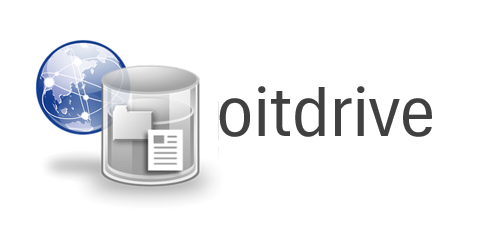
https://oitdrive.oit.ac.jp/
注意事項
- 学生のドキュメント容量は2GBです。
- 不要なファイルは削除する等し、容量不足にならないよう注意してください。利用頻度の少ないファイルについては、OneDriveやGoogleドライブに保存することも検討してください。また、LinuxのHome領域にはアクセスできません。
- スマホやタブレットなどからも利用できます。
- iOSおよびAndroidからのアクセスも可能です。ただし、一部機種・環境においては利用できない場合があります。
- 保存先を十分に確認してください。
- POSTは課題提出用のフォルダ、COMMONは教材配付用のフォルダ、HOMEは個人データ用のフォルダです。
oitdriveの利用方法
- ログイン・ログアウト
-
- Webブラウザ(Microsoft Edge, Google Chrome, Safari, Firefox等)でhttps://oitdrive.oit.ac.jp/にアクセスします。
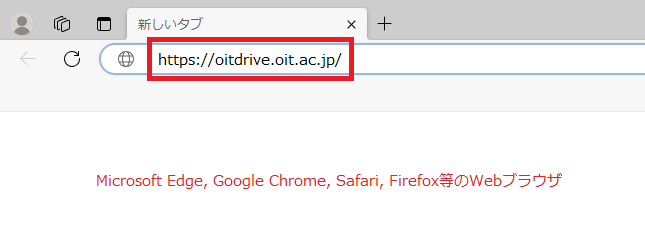
- ログイン画面が表示されますので、ユーザーID・パスワード(ポータルサイトや情報演習室と同一)を入力します。
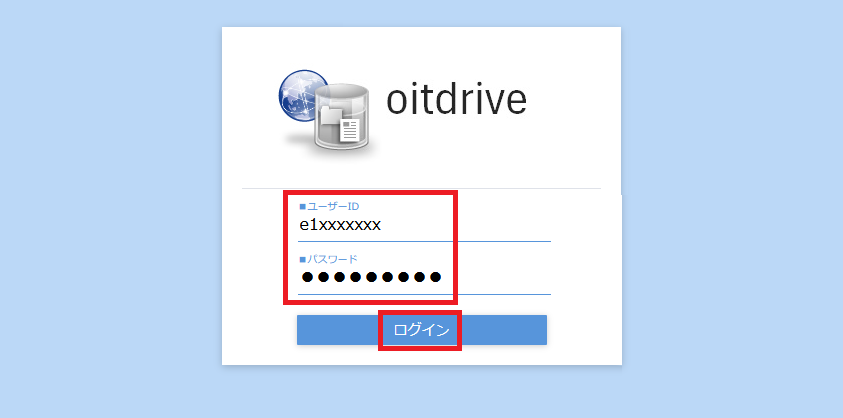
- 以下の画面が表示されればログインは完了です。
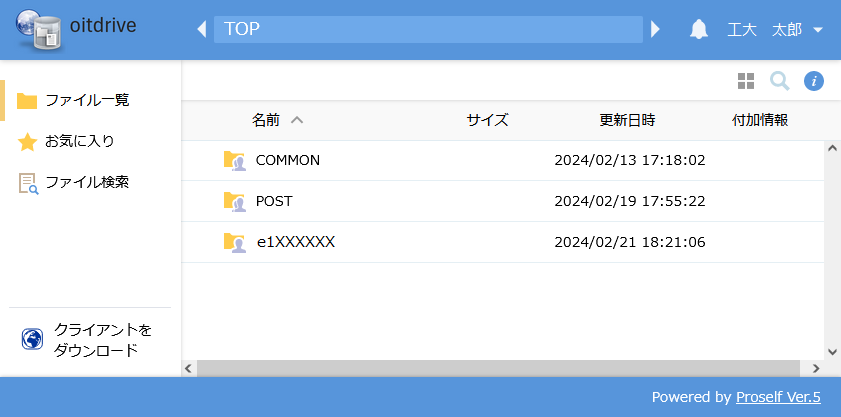
- ログアウトするには右上のプルダウンメニューより「ログアウト」をクリックします。
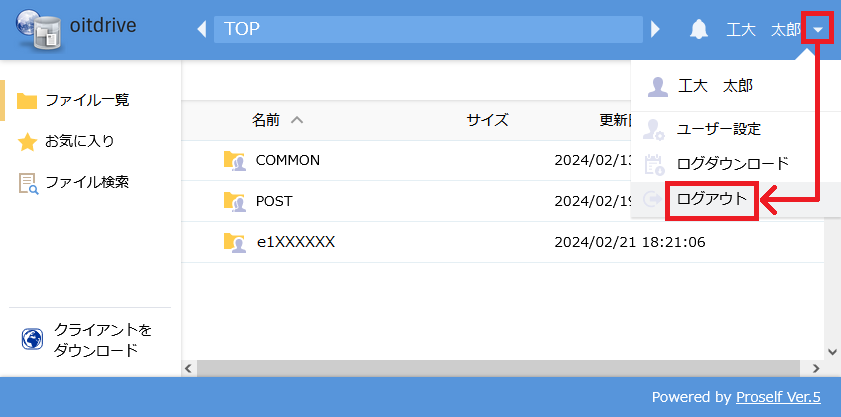
- 以下の画面が表示されればログアウトは完了です。
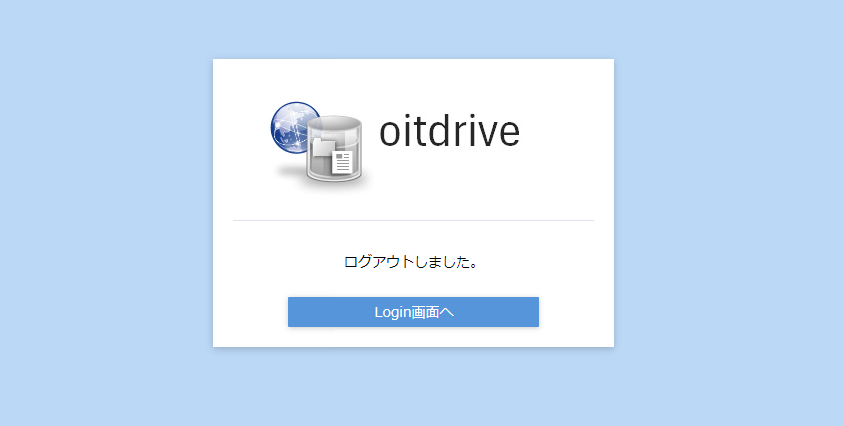
- Webブラウザ(Microsoft Edge, Google Chrome, Safari, Firefox等)でhttps://oitdrive.oit.ac.jp/にアクセスします。
- フォルダー内への移動・フォルダー外への移動
-
- 移動したいフォルダーをクリックします。

- 元のフォルダーに戻るには「一つ上のフォルダー」をクリックします。
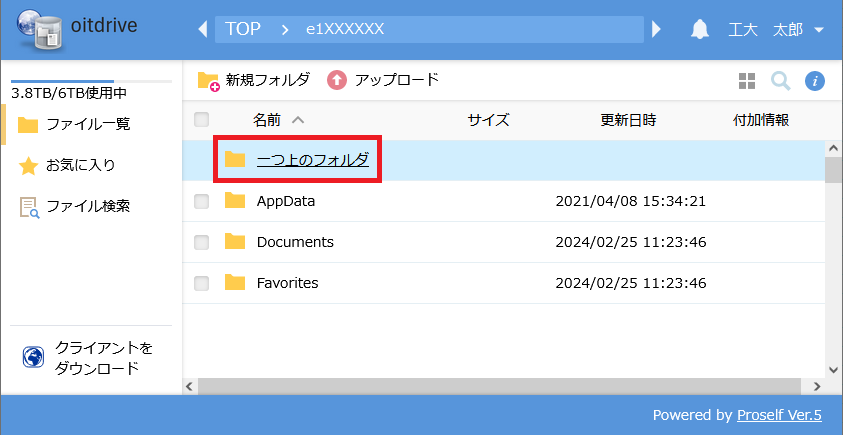
- 移動したいフォルダーをクリックします。
- ファイルのダウンロード
-
- ダウンロードしたいファイルをクリックします。
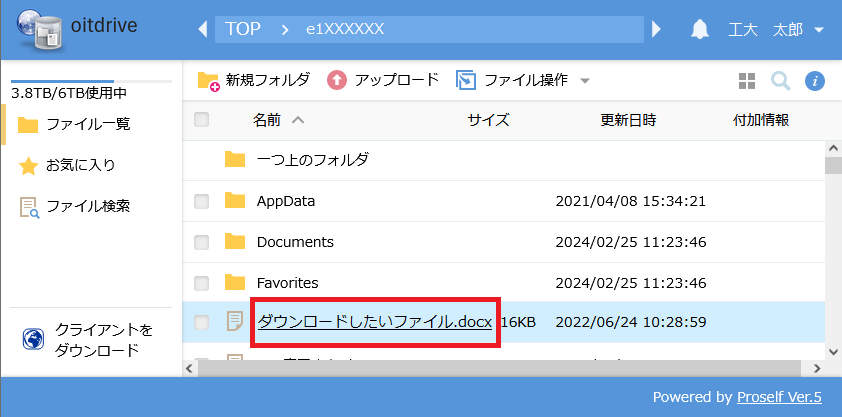
- ダウンロードフォルダー内にダウンロードしたファイルが存在することを確認します。
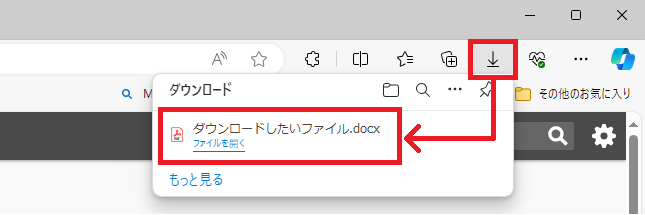
Webブラウザの設定によってはダウンロード先フォルダーを問われますので、ダウンロードフォルダーを選択してください。
- ダウンロードしたいファイルをクリックします。
- ファイル・フォルダーのアップロード
-
- あらかじめファイルをアップロードしたいフォルダー内を表示しておきます。画面中央上部の「アップロード」をクリックします。
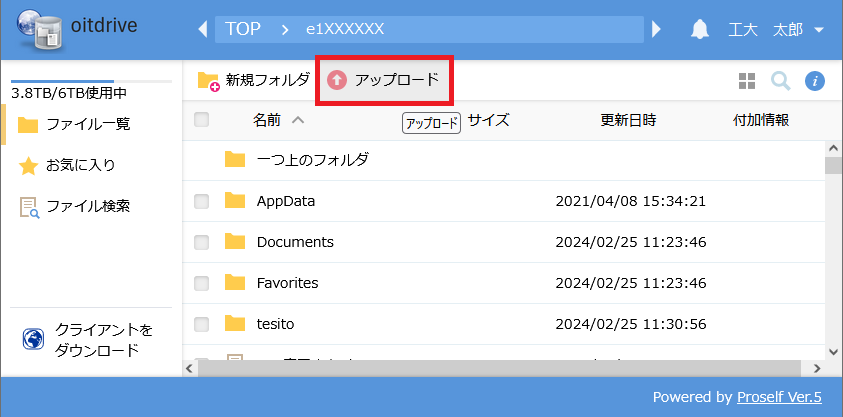
- パソコン側のフォルダー内からアップロードしたいファイル・フォルダーをドラッグアンドドロップします。
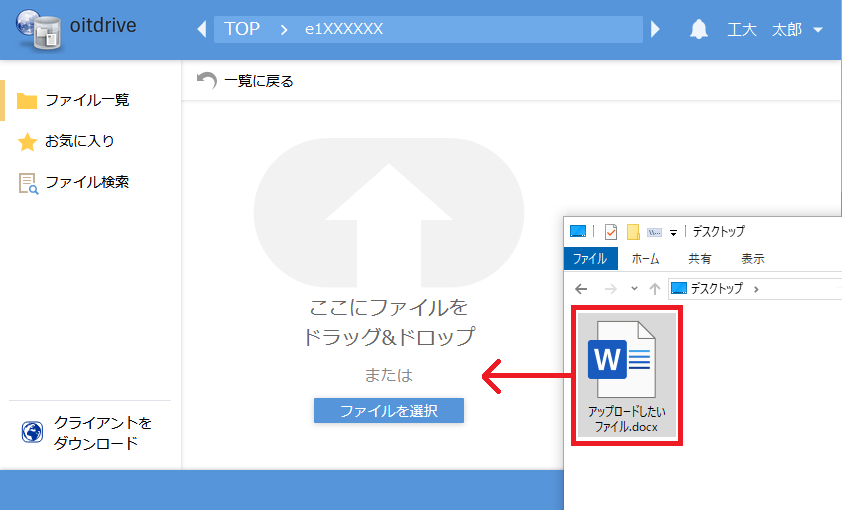
- 「アップロード」ボタンをクリックします。
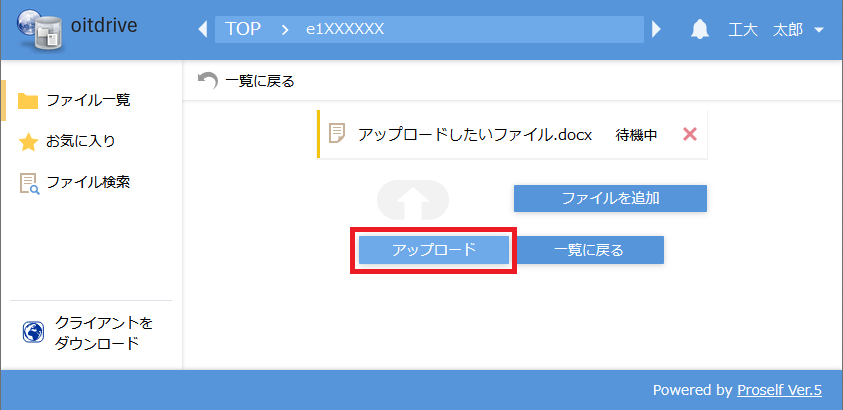
- 表示されたメッセージが「アップロードが完了しました。」であることを確認し、「閉じる」をクリックします。
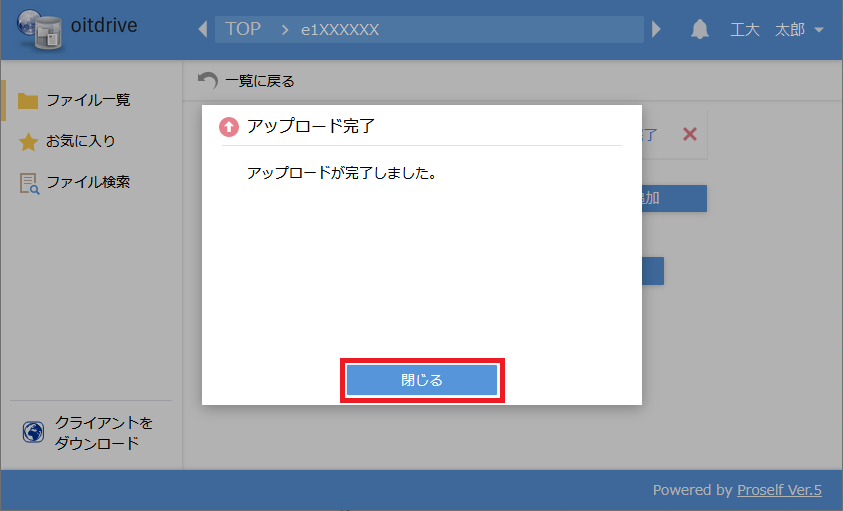
- 「一覧に戻る」をクリックします。
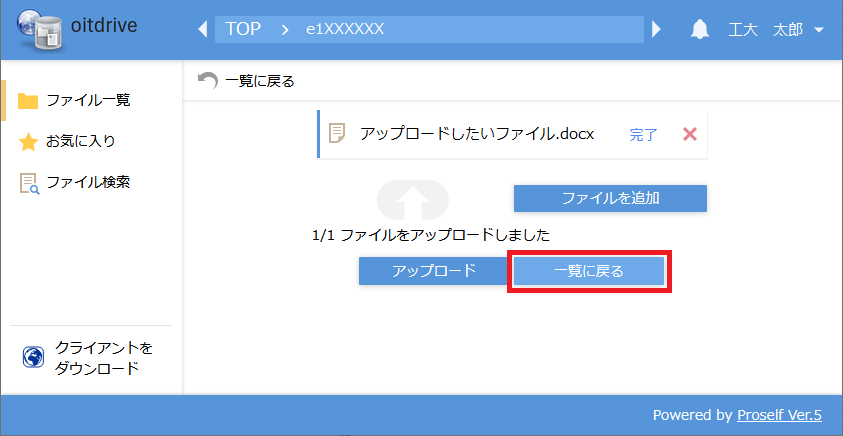
- アップロードしたいファイル・フォルダーが正常にアップロードされていることを確認します。
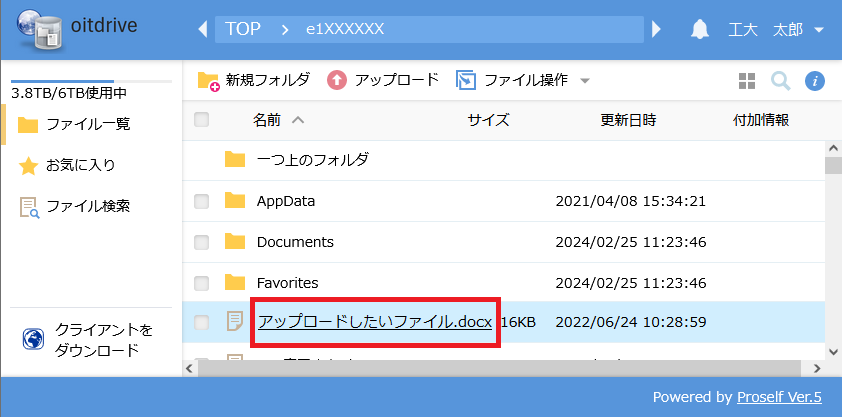
- あらかじめファイルをアップロードしたいフォルダー内を表示しておきます。画面中央上部の「アップロード」をクリックします。
- フォルダーの作成
-
- 新しくフォルダーを作成したいフォルダー内に移動しておきます。画面中央上部の「新規フォルダ作成」をクリックします。
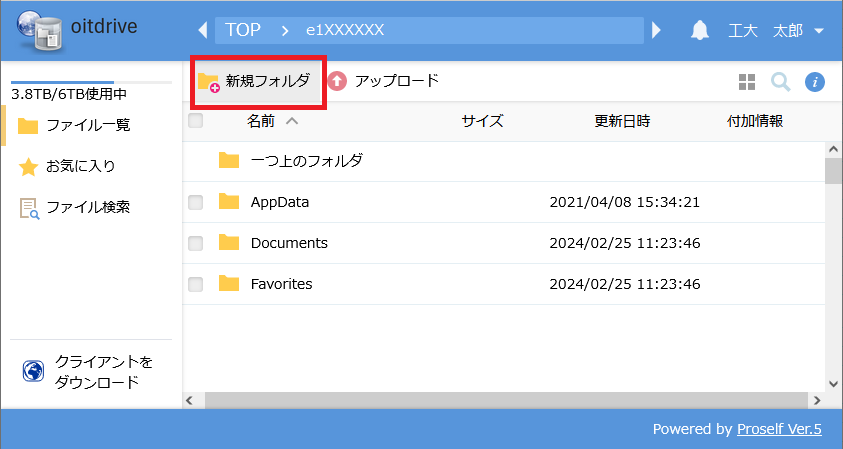
- 「フォルダ名」の欄に任意の名前を入力し、作成をクリックします。

- 正常にフォルダーが作成できたことを確認します。
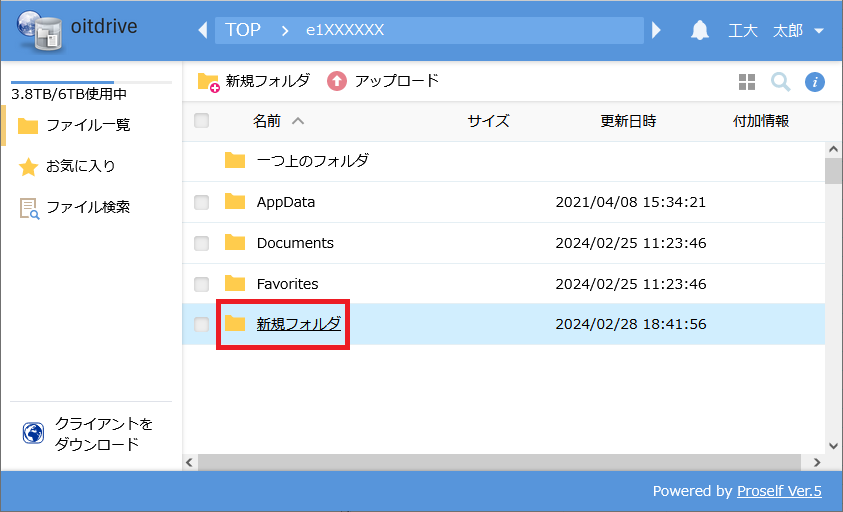
- 新しくフォルダーを作成したいフォルダー内に移動しておきます。画面中央上部の「新規フォルダ作成」をクリックします。
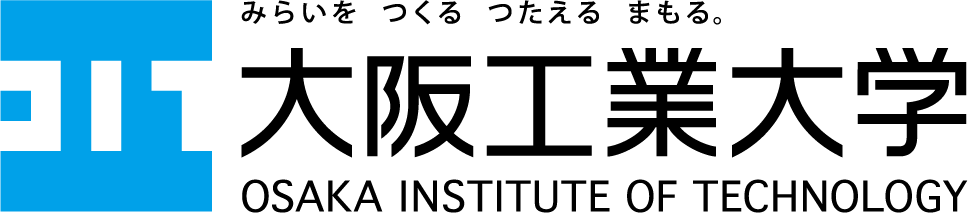


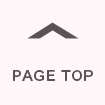

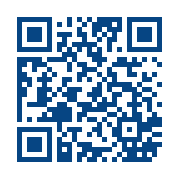
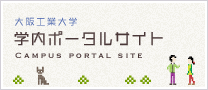
oitdrive 概要
oitdriveは、自宅や研究室等のパソコンやスマホ等から、個人領域(ドキュメント)やPOST(課題提出用フォルダー)・COMMON(教材配付用フォルダー)に接続するためのシステムです。
例えば、大学で途中まで作成していたWordのレポートを個人領域(ドキュメント)に保存しておき、自宅のパソコンからoitdriveに接続しレポートの続きを作成したり、自宅で作成したExcelの課題ファイルをoitdrive経由でPOST(課題提出用フォルダー)に提出したりすることができます。
USBメモリを用いてデータを移動等する場合には紛失や破損してしまう恐れがありますが、oitdriveを利用することでより安全に自宅・大学間のパソコンでデータをやりとりすることができます。